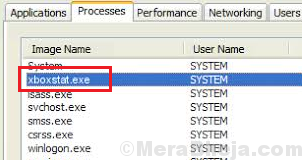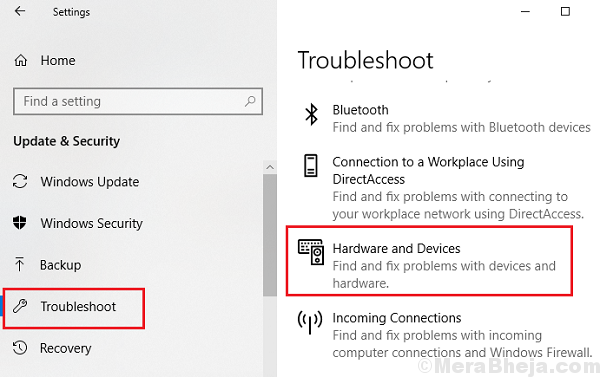コンピュータでJavaを更新しているとき、またはPCに新しいバージョンのJava SDKをインストールしているときに、次のエラーメッセージが表示される場合があります。Javaのインストールが完了しませんでした-エラーコード1603‘. このエラーメッセージが表示された場合は、これらの修正を試して、コンピューターの問題を解決してください。
回避策–
1. コンピューターのウイルス対策を無効にして、インストール/更新プロセスを再試行してください。
2. コンピュータを再起動し、インストールをもう一度確認します。
修正1-古いJavaバージョンをアンインストールする
既存のバージョンが新しいバージョンと競合する場合があります。 最初に古いバージョンをアンインストールしてから、新しいバージョンをインストールします。
1. あなたはを押す必要があります Windowsキー+ R 開くためのキー 実行 窓。
2. の中に 実行 ウィンドウ、書き込み、ヒット 入る.
appwiz.cpl

3. その後、 右クリック リスト内のJavaに関連するアプリケーションで、「アンインストール“.

4. 次に、「はい」ボックスが表示された場合は、コンピュータからJavaをアンインストールします。

5. そのリストにある他のJava関連アプリケーションについても同じことを繰り返す必要があります。
完了したら、を閉じます プログラムと機能 窓。
再起動 あなたのコンピュータ。
その後、最新バージョンのJavaをコンピューターにインストールする必要があります。
この修正が機能したかどうかを確認してください。
修正2–ブラウザでJavaコンテンツを無効にする
ブラウザでJavaコンテンツを無効にすると、コンピュータの問題が修正されます。
1. 「」と入力しますコントロールパネル‘を検索ボックスに入力します。
2. その後、「コントロールパネル検索結果の「」。
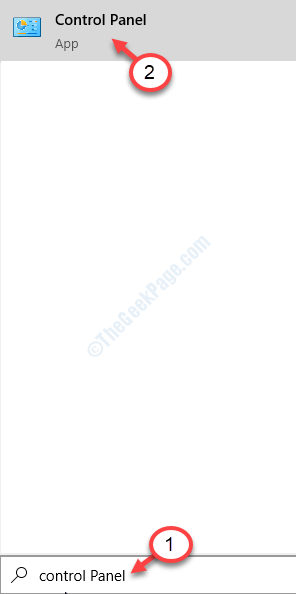
3. コントロールパネルで、「」の横にあるドロップダウンをクリックします。見る者:‘.
4. 次に、「小さなアイコン」オプション。
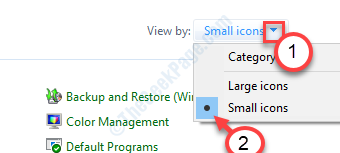
5. 今、あなたは「Java」をクリックして、Java構成を開きます。
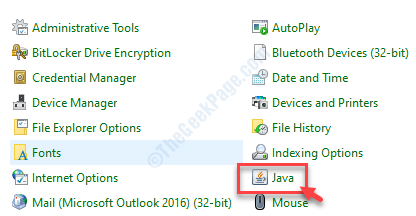
6. 「セキュリティ" タブ。
7. ここに、 チェックを外します オプション "ブラウザおよびWebStartアプリケーションのJavaコンテンツを有効にする“.
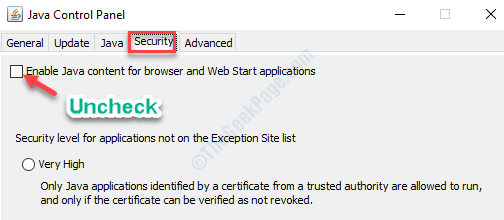
8. 「」をクリックして変更を保存することを忘れないでください適用する」と「OK“.

これは、コンピュータでJavaを無効にする方法です。
修正3–正しい環境変数を追加する
新しい環境変数を追加すると、この問題が修正される場合があります。
ステップ1-新しいフォルダにJavaをインストールする
まず、Javaを新しいフォルダにインストールします。
1. に移動します OracleのWebサイト.
2. クリック "Javaダウンロード」をクリックして、インストーラーをコンピューターにダウンロードします。
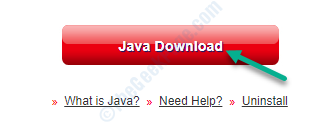
3. ダブルクリック インストーラーでインストールプロセスを開始します。
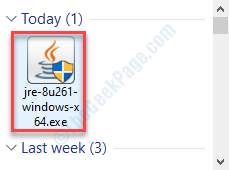
4. 「目的のフォルダーを変える“.
5. 次に、「インストール“.
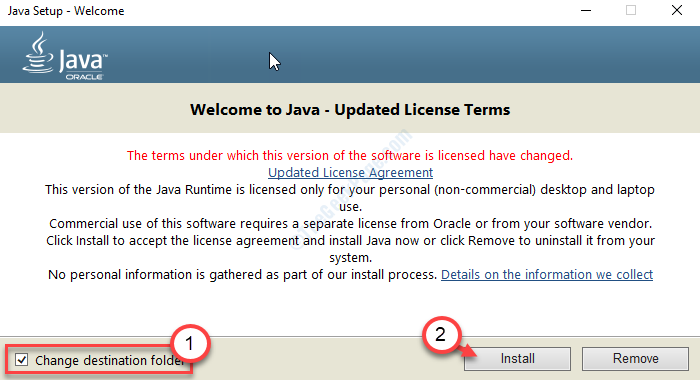
6. この後、「変化する」をクリックして、宛先フォルダを変更します。

7. コンピューター上の場所を選択します。
8. 次に、「新しいフォルダを作成する“.
9. その後、「OK“.
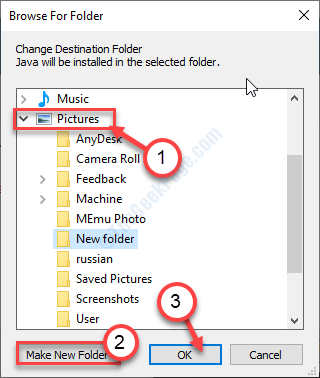
インストールプロセスが完了するのを待ちます。
ステップ2–新しい変数を追加する
1. 開くには ファイルエクスプローラー ウィンドウ、単に押す Windowsキー+ E 一緒にキー。
2. さて、 右クリックオン "このPC」をクリックし、その後、「プロパティ“.

3. 次に、「高度なシステム設定“.

4. [システムのプロパティ]ウィンドウで、[]をクリックします。高度な“.
5. 「環境変数」を使用して変数を追加します。

6. この後、「新着…“.

7. 最初のステップとして、「変数名:' なので "Java“.
8. 次に、「ブラウズファイル…“.
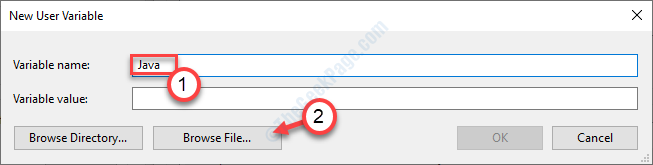
9. Javaをインストールした場所に移動します。
10. の中に 置き場 インストールディレクトリのフォルダには、「java.exe他のアプリケーションのリストの中で」。
11. それを選択し、「開いた“.
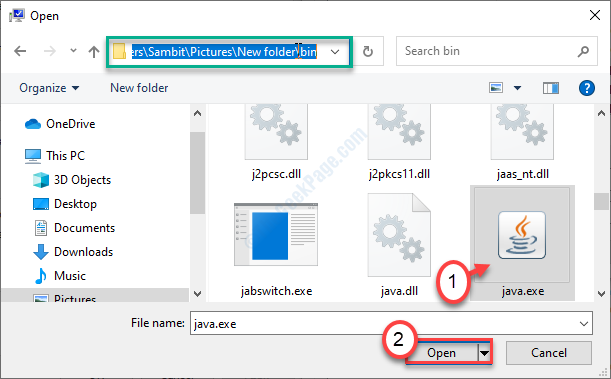
12. クリック "OK」を使用して変数を追加します。
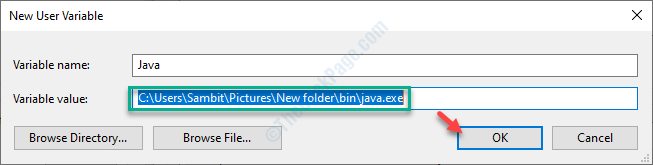
13. 「」をクリックする必要があります適用する」、次に「OK“.

閉じる ファイルエクスプローラー 窓。
リブート コンピュータを使用して、Javaへのアクセスを再試行してください。 それはうまくいくでしょう。